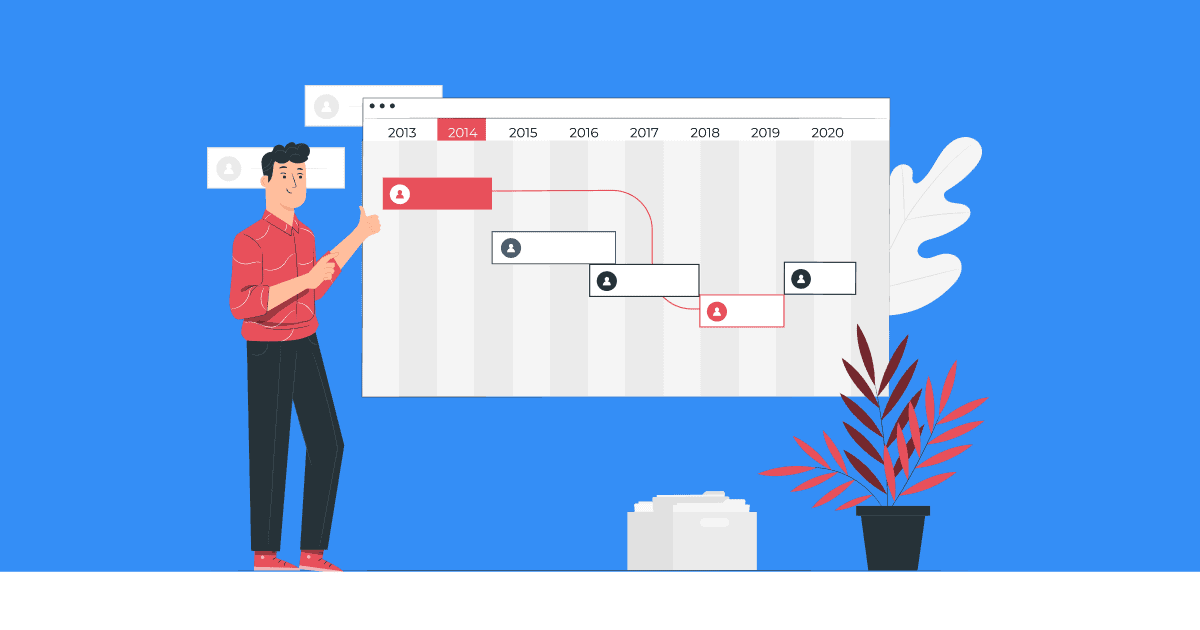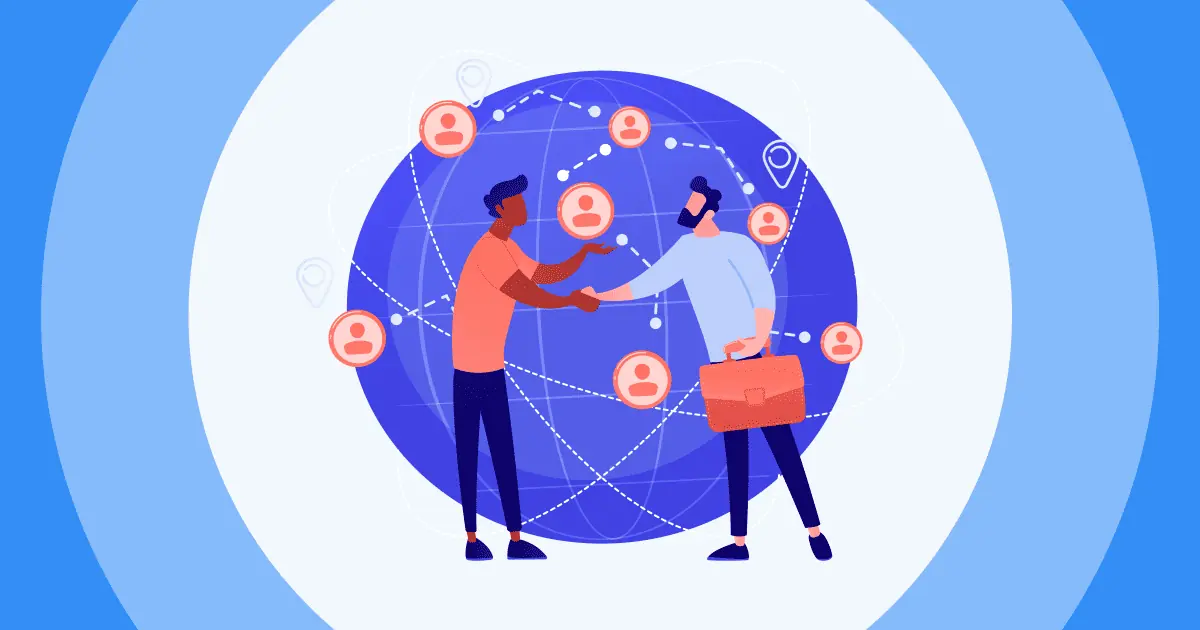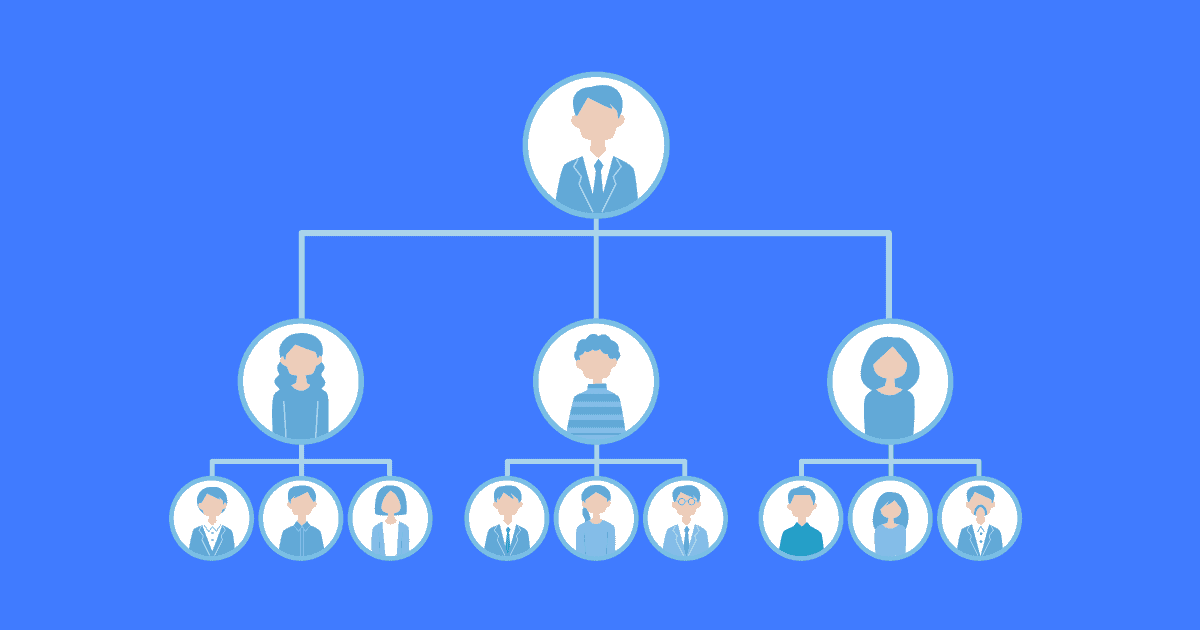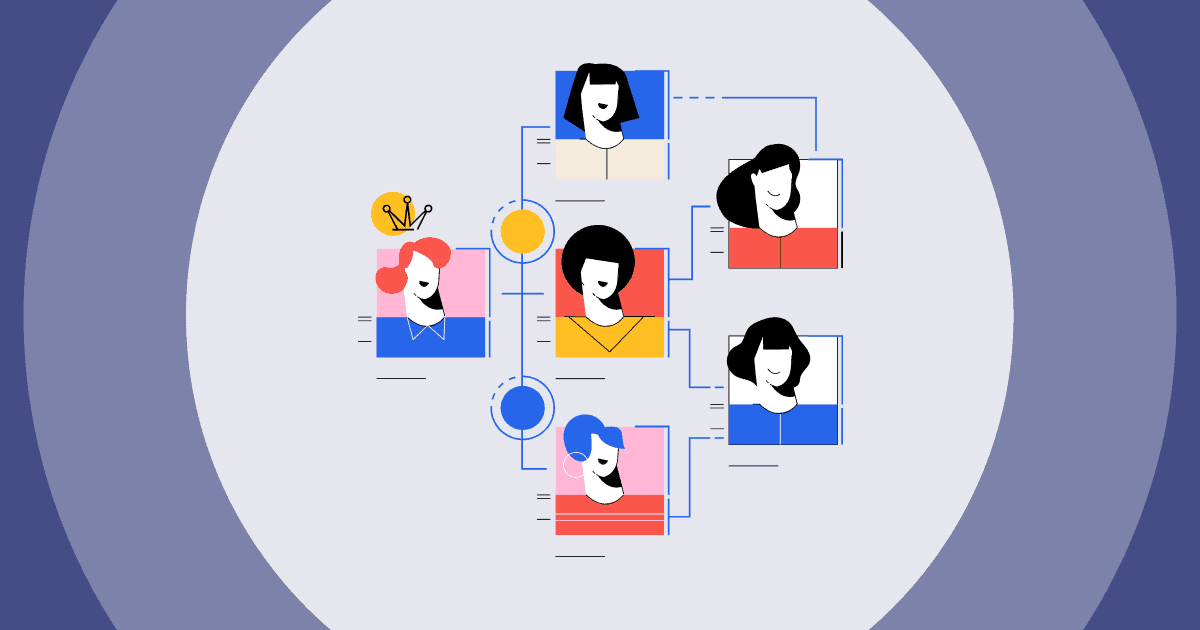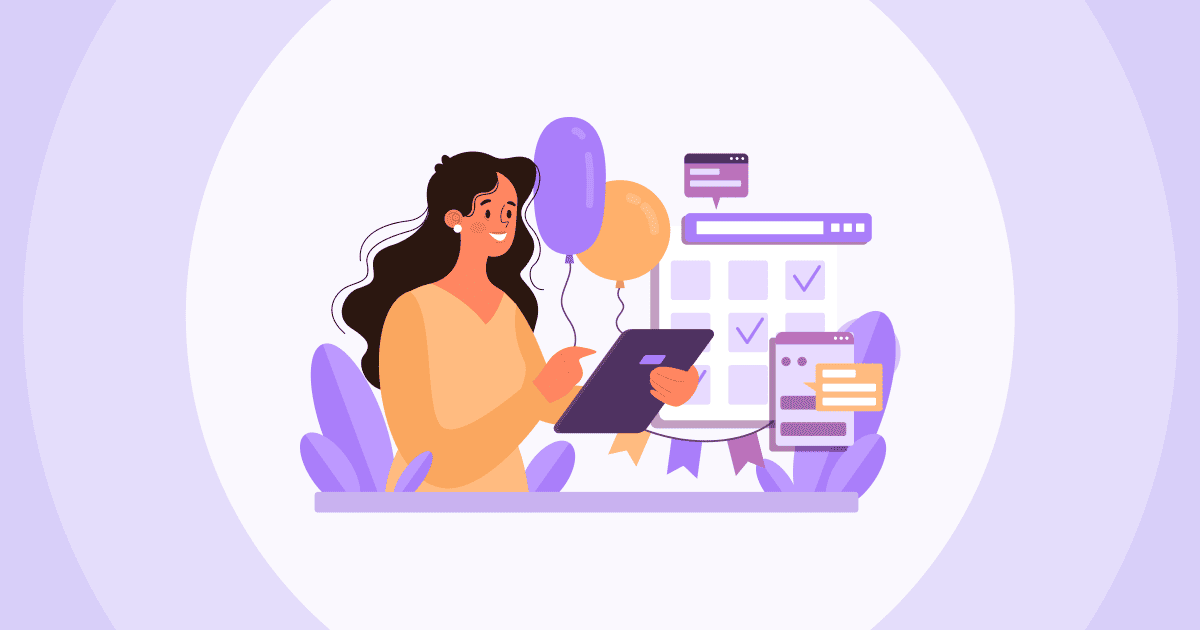Gantt-diagrammen lijken op een geheime code voor projectbeheer die alleen de professionals begrijpen.
Maar wees niet bang: ze zijn eigenlijk vrij eenvoudig als je eenmaal ontcijfert hoe ze werken.
We zullen alles uitleggen en uw vragen beantwoorden, van wat een Gantt-diagram is tot hoe u het effectief kunt gebruiken in uw project.
| Wat is een Gantt-diagram in Excel? | Een Gantt-diagram in Excel is een soort staafdiagram waarmee u de tijdlijn van uw project kunt visualiseren. |
| Waarom noemen ze het een Gantt-diagram? | Gantt-diagram is vernoemd naar Henry Gantt, die het rond de jaren 1910–1915 populair maakte. |
| Waarom is het gebruik van een Gantt-diagram goed? | Gantt-diagram helpt u het grote geheel te bekijken, de taken effectief te organiseren en iedereen op het goede spoor te houden. |
Inhoudsopgave
- Wat een Gantt-diagram is
- Waarvoor wordt een Gantt-diagram gebruikt?
- Hoe ziet een Gantt-diagram eruit?
- Wat hebben Gantt-diagrammen en Pert-diagrammen met elkaar gemeen?
- Hoe maak je een Gantt-diagram
- Gantt-diagramsoftware
- Wat zijn voorbeelden van Gantt-diagrammen?
- Takeaways
- Veelgestelde Vragen / FAQ
Wat een Gantt-diagram is
Een Gantt-diagram is in feite een diagram dat de tijdlijn voor uw project weergeeft.
Het toont de begin- en einddatums voor elke taak, samen met de afhankelijkheden tussen taken om ervoor te zorgen dat alles in de juiste volgorde wordt gedaan. Eenvoudigweg.
Gantt-diagrammen hebben een paar belangrijke onderdelen:
- De lijst met taken: elke taak in uw project krijgt zijn eigen rij in de grafiek.
- De tijdlijn: De grafiek bevat een horizontale as die tijdsperioden markeert – meestal dagen, weken of maanden.
- Begin- en einddatum: elke taak krijgt een balk die aangeeft wanneer deze begint en eindigt langs de tijdlijn.
- Afhankelijkheden: Verbindingen laten zien of de ene taak moet worden voltooid voordat een andere kan beginnen.

Betrek uw organisatie erbij
Start zinvolle discussies, ontvang nuttige feedback en informeer je team. Meld je aan voor de gratis AhaSlides-sjabloon.
🚀 Grijp gratis quiz☁️
Waarvoor wordt een Gantt-diagram gebruikt?
Er zijn een paar redenen waarom het gebruik van een Gantt-diagram goed is voor projectmanagement:
• Het biedt een duidelijke visuele weergave van de tijdlijn van het project. Door de taken, duur, afhankelijkheden en mijlpalen visueel te zien, is het gemakkelijk om het volledige schema in één oogopslag te begrijpen.
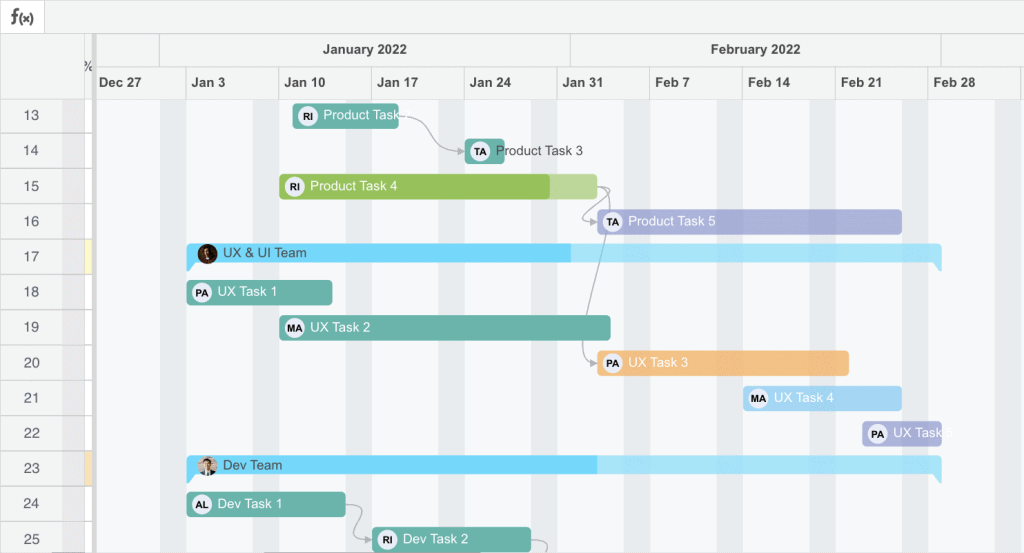
• Het helpt planningsproblemen vroegtijdig te identificeren. Als u naar het Gantt-diagram kijkt, ziet u mogelijke knelpunten, overlapping van kritieke taken of gaten in de tijdlijn die vertragingen kunnen veroorzaken. U kunt dan aanpassingen doen om problemen te voorkomen.
• Het helpt de planning te communiceren naar belanghebbenden. Door het Gantt-diagram te delen, geeft u teamgenoten en klanten een eenvoudige manier om de tijdlijn, taakeigenaren, afhankelijkheden en geplande mijlpalen te zien. Dit bevordert de transparantie en verantwoording.
• Het maakt voortgangsregistratie duidelijk. Terwijl u het Gantt-diagram bijwerkt om voltooide taken, lopende taken en eventuele wijzigingen weer te geven, biedt het diagram in één oogopslag een overzicht van de projectstatus voor u en andere teamleden.
• Het helpt middelen effectief te beheren. Wanneer taken met resource-afhankelijkheden visueel worden opgemaakt, kunt u het gebruik van mensen, apparatuur en andere bedrijfsmiddelen over de volledige tijdlijn optimaliseren.
• Het maakt wat-als-scenarioplanning mogelijk. Door wijzigingen aan te brengen in de duur van taken, afhankelijkheden en reeksen in het Gantt-diagram, kunt u verschillende scenario's modelleren om het beste projectplan te bepalen voordat u het daadwerkelijk implementeert.
Hoe ziet een Gantt-diagram eruit?
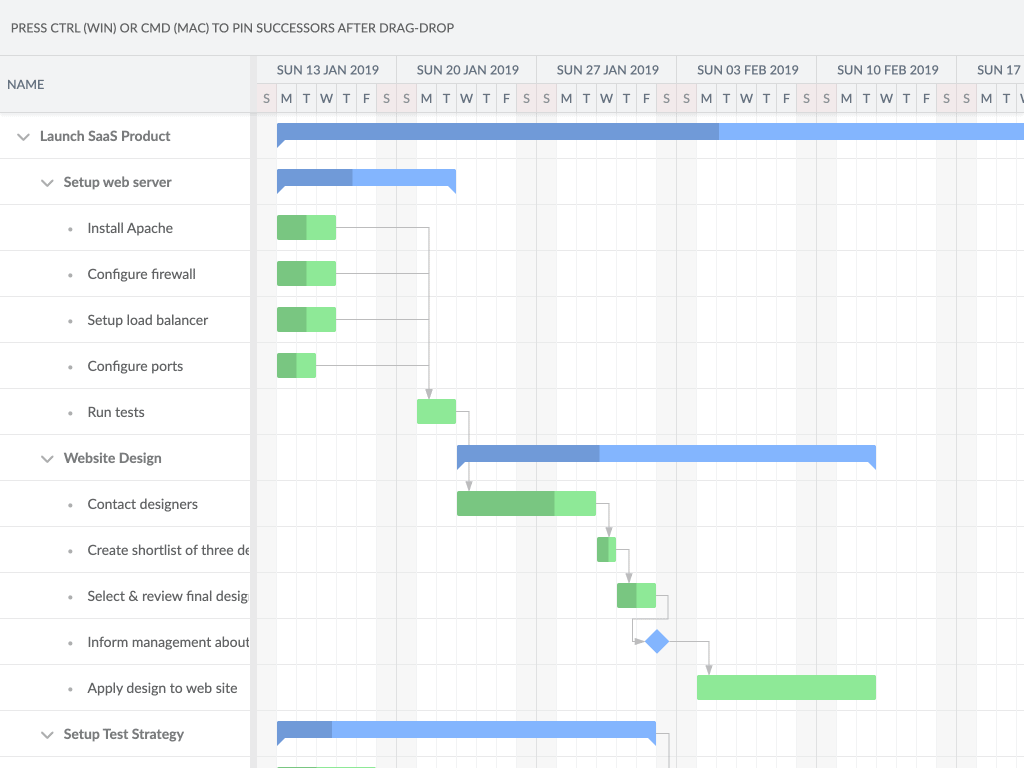
Een Gantt-diagram plot taken visueel op een tijdlijn. Het bevat meestal:
• Een lijst met taken langs de linker verticale as. Elke taak krijgt zijn eigen rij.
• Een horizontale tijdschaal langs de onderkant, meestal met stappen zoals dagen, weken of maanden.
• Voor elke taak een balk die loopt van de geplande startdatum tot de einddatum. De lengte van de balk geeft de geplande duur van de taak aan.
• Afhankelijkheden tussen taken worden weergegeven met lijnen of pijlen die taken verbinden. Dit laat zien welke taken moeten worden voltooid voordat anderen kunnen beginnen.
• Mijlpalen worden aangegeven met verticale lijnen of pictogrammen op specifieke data. Ze markeren belangrijke checkpoints of vervaldata.
• Bronnen die aan elke taak zijn toegewezen, kunnen worden weergegeven in de taakbalken of in een aparte kolom.
• De daadwerkelijke voortgang wordt soms aangegeven door gedeelten van taakbalken met hashing, arcering of kleurcodering die het werk weergeven dat is gedaan.
Wat hebben Gantt-diagrammen en Pert-diagrammen met elkaar gemeen?
Gantt-diagrammen en PERT-diagrammen beide:
• Zijn hulpmiddelen voor projectplanning en -beheer.
• Geef een projecttijdlijn visueel weer met taken, mijlpalen en duur.
• Help bij het identificeren van risico's, afhankelijkheden en mogelijke problemen in het projectplan.
• Kan worden bijgewerkt om de voortgang van de taak en wijzigingen in het schema weer te geven.
• Assisteren bij het toewijzen en volgen van het gebruik van middelen.
• Vergemakkelijken van monitoring van projectstatus en -prestaties.
• Verbeter de communicatie door een duidelijke visuele weergave te geven van de tijdlijn en status van het project.
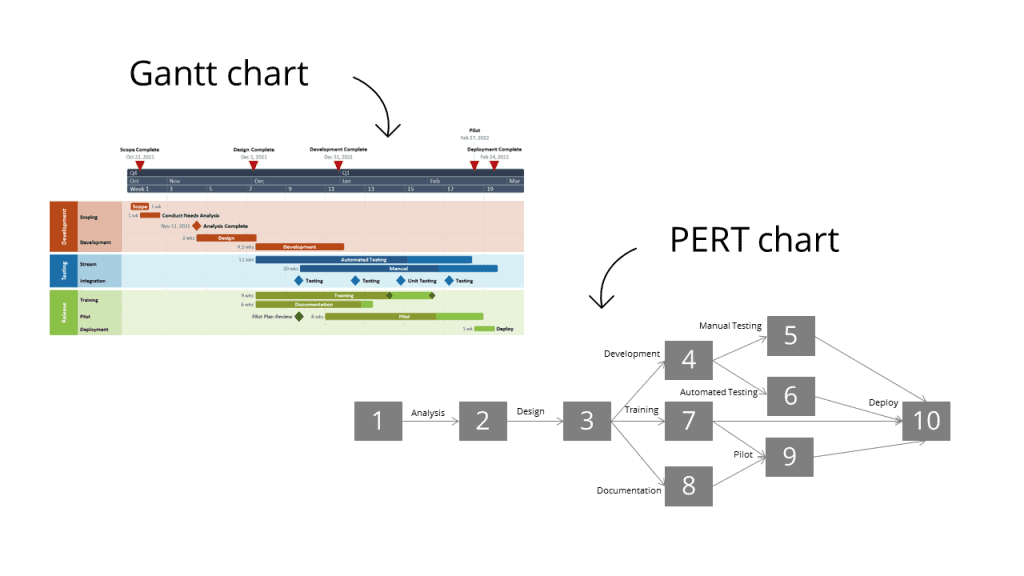
De belangrijkste verschillen tussen Gantt-diagrammen en PERT-diagrammen zijn:
Gantt-diagrammen:
• Toon de geplande begin- en einddatum van elke taak.
• Focus meer op planning en timing van taken.
• Gebruik een eenvoudig staafdiagramformaat.
PERT-kaarten:
• Bereken de verwachte duur van een taak op basis van optimistische, pessimistische en meest waarschijnlijke schattingen.
• Focus meer op het logische netwerk dat de volgorde van taken bepaalt.
• Gebruik een knooppunt- en pijldiagram dat de afhankelijkheden en logica tussen taken laat zien.
Samengevat, zowel Gantt-diagrammen als PERT-diagrammen zijn bedoeld om een projectplanning te modelleren en te visualiseren. Ze helpen bij de planning, het volgen van de voortgang en de communicatie. Maar Gantt-diagrammen richten zich meer op de tijdlijn en timing van taken, terwijl PERT-diagrammen zich meer richten op de logica en afhankelijkheden tussen taken om de verwachte duur te bepalen.
Hoe maak je een Gantt-diagram
Door uw Gantt-diagram in een spreadsheet te maken, kunt u eenvoudig volgen, bijwerken en 'wat als'-scenario's plannen naarmate uw project vordert.
Hier zijn de stappen om een basis Gantt-diagram te maken in projectmanagement:
#1 - Maak een lijst van alle taken die nodig zijn om uw project te voltooien. Breek grotere taken op in kleinere, beter beheersbare subtaken.
#2 - Schat de duur van elke taak in tijdseenheden die geschikt zijn voor uw project (dagen, weken, maanden, enz.). Houd rekening met afhankelijkheden tussen taken.
#3 - Wijs eigenaren en/of middelen toe aan elke taak. Identificeer eventuele gedeelde bronnen met conflicterende taakafhankelijkheden.
#4 - Bepaal de startdatum en einddatum voor uw project. Bereken de startdatums van taken op basis van afhankelijkheden.
#5 - Maak een tabel of spreadsheet met kolommen voor:
- Opdrachtnaam
- Taakduur
- Startdatum
- Eind datum
- Resource(s) toegewezen
- % voltooid (optioneel)
- Taakafhankelijkheden (optioneel)
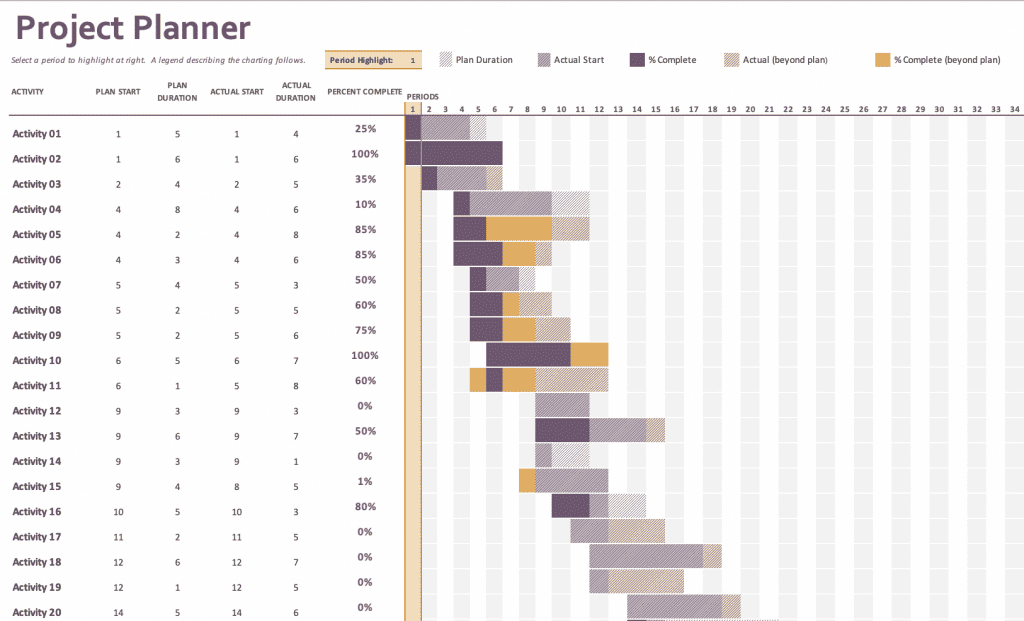
#6 - Zet de taken op uw tijdlijn in kaart met balken van begin- tot einddatum.
#7 - Voeg visuele representaties toe van afhankelijkheden tussen taken met behulp van pijlen of lijnen.
#8 - Markeer belangrijke mijlpalen op uw tijdlijn met behulp van pictogrammen, arcering of verticale lijnen.
#9 - Werk uw Gantt-diagram periodiek bij naarmate taken zijn voltooid, de duur verandert of afhankelijkheden verschuiven. Pas de taakbalken en afhankelijkheden indien nodig aan.
#10 - Voeg een kolom % voltooid of voortgang toe en vul deze in de loop van de tijd in om de projectstatus in één oogopslag aan te geven.
#11 - Gebruik de visuele tijdlijn om planningsproblemen, resourceconflicten of risico's die vertragingen kunnen veroorzaken te identificeren. Voer aanpassingen door om uw projectplan proactief te verbeteren.
Gantt-diagramsoftware
Met zoveel opties op de markt, zijn dit degenen die onze aandacht trekken vanwege hun veelzijdige functies en ongecompliceerde interface. Iedereen, van je bijna gepensioneerde baas tot de nieuwe stagiair, kan het Gantt-diagram gemakkelijk zien, maken en volgen.
#1 - Microsoft-project
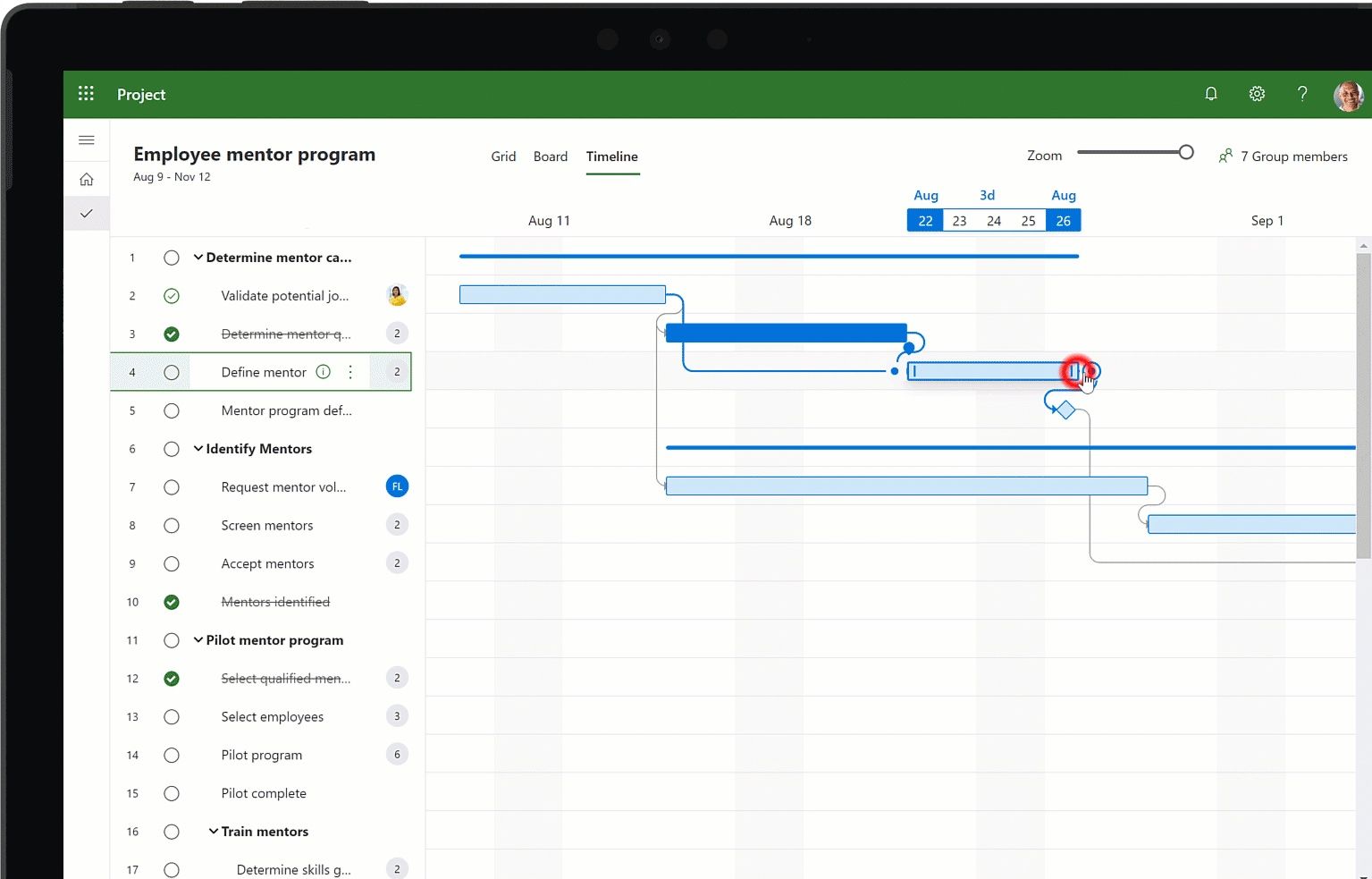
• Volledig functionele applicatie voor projectbeheer.
• Maakt het gemakkelijk om tabellen te maken en te bewerken voor taken, resources, toewijzingen en kalenderdatums.
• Genereert automatisch een Gantt-diagram op basis van tabelgegevens.
• Maakt kritieke paden, deadlines, resource leveling en andere geavanceerde functies mogelijk.
• Integreert met Excel, Outlook en SharePoint voor projectsamenwerking.
• Vereist aanschaf van een maand- of jaarabonnement.
#2 - Microsoft Excel

• Eenvoudig om taakdetails in een tabel in te voeren en daaruit een grafiek te genereren.
• Veel gratis of goedkope invoegtoepassingen voor Gantt-diagrammen met meer sjablonen en functies.
• Vertrouwde interface voor de meeste mensen.
• Beperkte mogelijkheden voor projectbeheer die verder gaan dan standaard Gantt-diagrammen.
#3 - Gantt-project
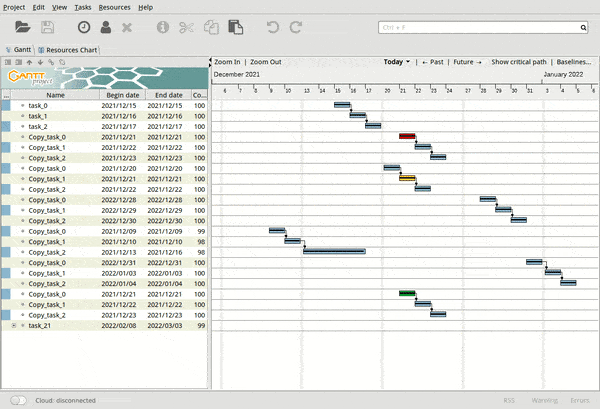
• Open source applicatie voor projectbeheer, speciaal ontworpen voor Gantt-diagrammen.
• Heeft functies voor het beschrijven van taken, het toewijzen van bronnen, het volgen van de voortgang en het genereren van rapporten.
• Maakt herhalende taken, taakafhankelijkheden en berekening van het kritieke pad mogelijk.
• Interface is voor sommigen misschien minder intuïtief.
• Ontbreekt aan integratie met andere software en samenwerkingsfuncties.
• Gratis te downloaden en te gebruiken.
#4 - SmartDraw
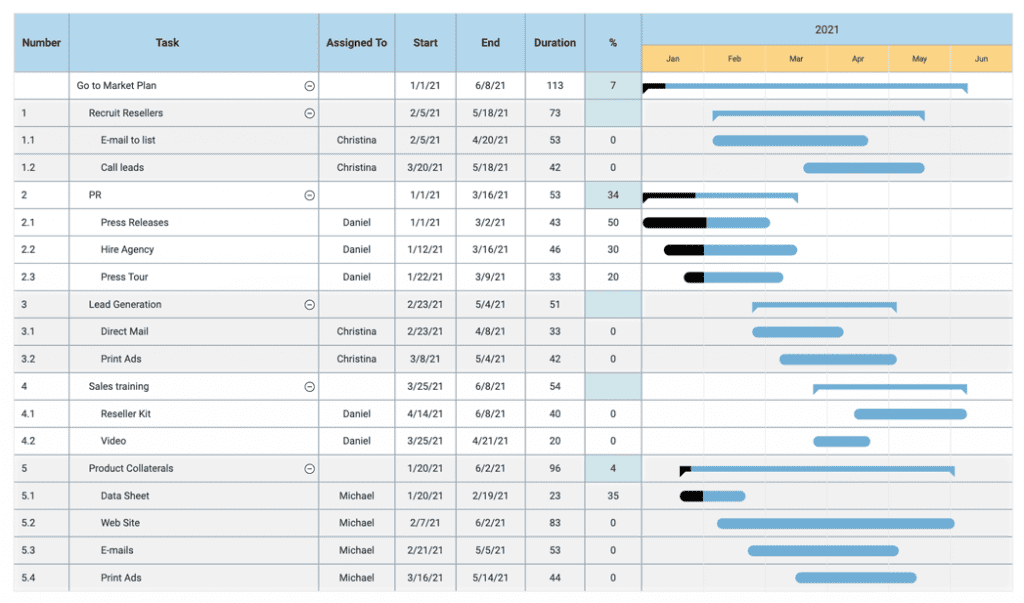
• Bevat professioneel ontworpen sjablonen voor Gantt-diagrammen.
• Heeft functies voor het automatisch maken van tijdlijnen, bewerken via slepen en neerzetten en taakafhankelijkheden.
• Integreert met Microsoft Office voor het uitwisselen van bestanden en gegevens.
• Relatief eenvoudig te gebruiken interface.
• Vereist een betaald abonnement, maar biedt een gratis proefperiode van 30 dagen.
#5 - Trello
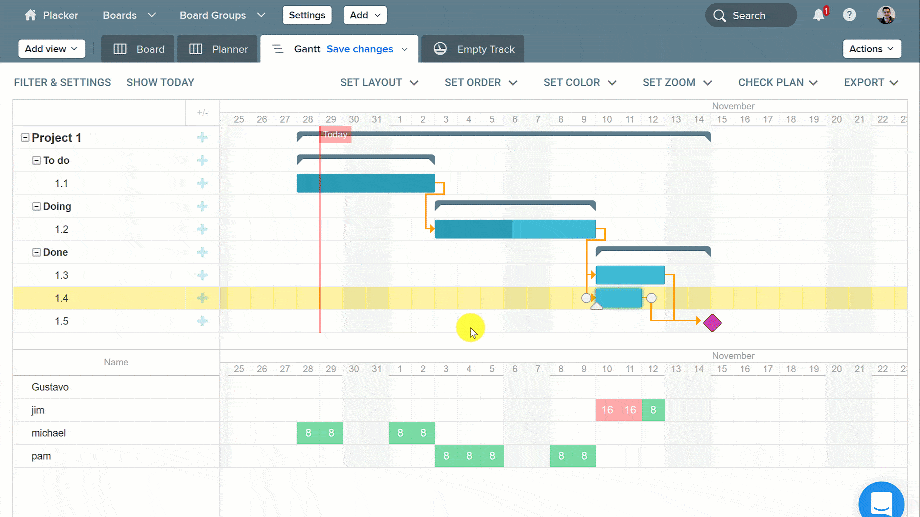
• Kanban-achtige tool voor projectbeheer.
• Voeg taken toe als "kaarten" die u kunt slepen en visueel op een tijdlijn kunt rangschikken.
• Bekijk taken over meerdere tijdshorizonten van weken tot maanden.
• Wijs leden en vervaldatums toe aan kaarten.
• Basis wat betreft het omgaan met afhankelijkheden tussen taken, het beheren van resources en het gebruik van bedrijfsmiddelen en het volgen van de voortgang naar mijlpalen.
#6 - TeamGantt
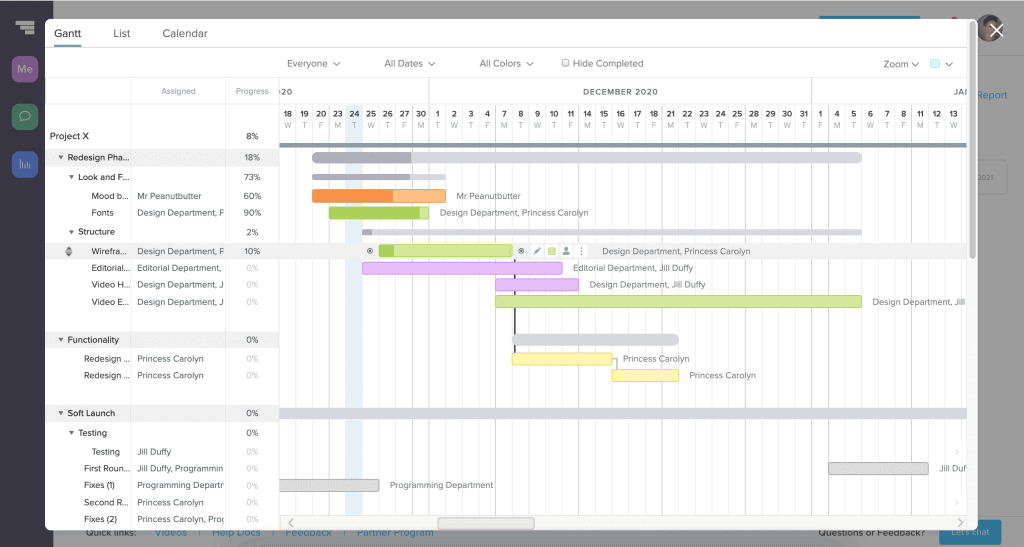
• Alles-in-één oplossing specifiek voor projectmanagement over de volledige levenscyclus.
• Automatiseert tijdlijnplanning en -optimalisatie.
• Hiermee kunt u taakafhankelijkheden definiëren, 'wat als'-scenario's modelleren, middelen aan meerdere projecten toewijzen en nivelleren, en de voortgang volgen ten opzichte van mijlpalen.
• Wordt geleverd met sjabloonbibliotheek en analyserapporten.
• Vereist een betaald abonnement.
#7 - Asana

• Projectmanagement app gericht op taakbeheer.
• Gebreken: resourcemanagement over projecten heen, analyse van verdiende waarde en wat-als-scenarioplanning.
• Gratis versie. Betaalde niveaus voor meer functies.
Wat zijn voorbeelden van Gantt-diagrammen?
Gantt-diagrammen kunnen in verschillende situaties worden gebruikt. Hier zijn enkele goede voorbeelden:
• Projectschema's: een Gantt-diagram kan de tijdlijn visueel weergeven voor elk type project met taken, duur, afhankelijkheden en mijlpalen. Dit kan zijn voor bouwprojecten, evenementenplanning, software-engineering, onderzoeksstudies, enz.
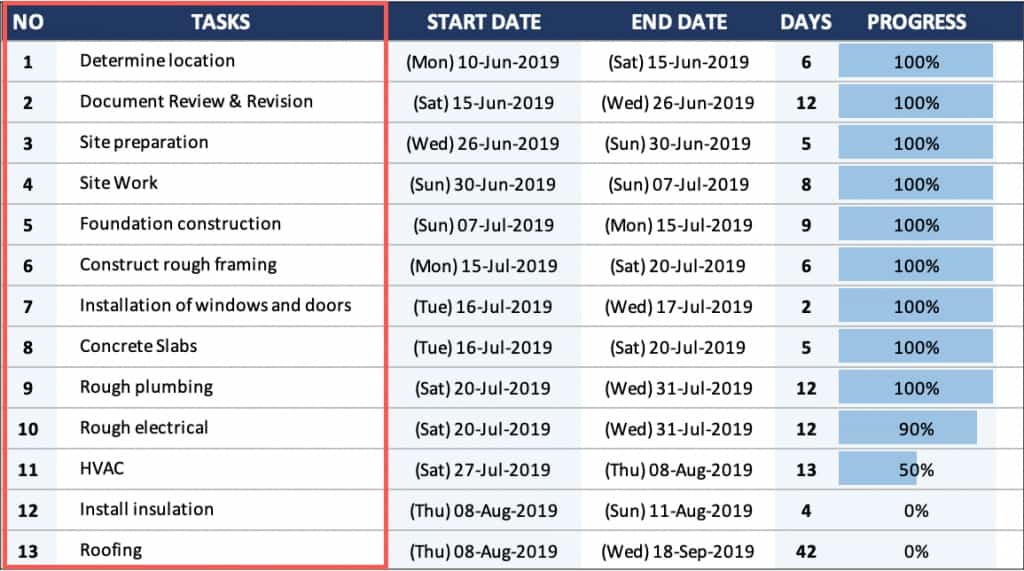
• Productieschema's: Gantt-diagrammen worden vaak gebruikt in de productie om productieruns te plannen en tonen de planning van alle stappen, van materiaalverwerving tot assemblage tot verpakking en verzending.
• Toewijzing van middelen: Gantt-diagrammen kunnen helpen bij het optimaliseren van de toewijzing van middelen zoals mensen, apparatuur en faciliteiten over meerdere projecten in de loop van de tijd. Kleurcoderingstaken op bronnen kunnen dit duidelijk maken.
• Voortgangsregistratie: Gantt-diagrammen voor lopende projecten kunnen worden bijgewerkt om de daadwerkelijke start-/einddatums voor voltooide taken, ontsporingen bij lopende taken en eventuele wijzigingen of vertragingen weer te geven. Dit geeft inzicht in de status van het project.
• Wat-als-scenario's: door takenreeksen, duur en afhankelijkheden op een Gantt-diagram aan te passen, kunnen projectmanagers alternatieven modelleren om de meest efficiënte planning te bepalen voordat ze daadwerkelijk worden geïmplementeerd.
• Communicatietool: het delen van Gantt-diagrammen met belanghebbenden biedt een visueel overzicht van projectmijlpalen, taakeigenaren en geplande vs. werkelijke tijdlijnen die afstemming en verantwoording stimuleren.
Over het algemeen kunnen Gantt-diagrammen worden toegepast op elk scenario waarin het visualiseren van een reeks taken, afhankelijkheden en tijdlijnen inzichten kan bieden om plannen te optimaliseren, middelen toe te wijzen, de voortgang bij te houden en de status te communiceren. De specifieke voorbeelden zijn eindeloos en worden alleen beperkt door de creativiteit van mensen en de behoefte aan duidelijkheid en efficiëntie.
Takeaways
Gantt-diagrammen zijn zo effectief omdat ze complexe projecttijdlijnen en afhankelijkheden vertalen in een eenvoudige visual die gemakkelijk te begrijpen, bij te werken en te delen is. De belangrijkste voordelen liggen in verbeterde planning, communicatie, voortgangsbewaking en planning, waardoor ze favoriet zijn bij projectmanagers.
Veelgestelde Vragen / FAQ
Waarom zijn Gantt-diagrammen zo goed?
Waarom Gantt-diagrammen effectief zijn
- Visuele tijdlijn - bekijk het volledige plan in één oogopslag
- Vroegtijdige detectie van problemen - spoor potentiële problemen visueel op
- Communicatie - bevorder duidelijkheid en verantwoordelijkheid
- Planning - afhankelijkheden en prioriteiten worden duidelijk
- Voortgangsregistratie - bijgewerkte grafiek toont de status
- Wat-als-analyse - modelalternatieven
- Integratie - werken met projectmanagementsoftware
Gantt-diagrammen vertalen complexe tijdlijnen en afhankelijkheden in eenvoudige beelden die gemakkelijk te begrijpen, bij te werken en te delen zijn.
De voordelen komen van verbeterde planning, communicatie, tracking en planning
Wat zijn de 4 componenten van een Gantt-diagram?
Gantt-diagram vereist 4 aspecten: staven, kolommen, datums en mijlpalen.
Is Gantt-diagram een tijdlijn?
Ja – een Gantt-diagram is in wezen een visuele tijdlijnweergave van een projectplanning die helpt bij planning, coördinatie en beheer. Het diagram toont taakinformatie op een xy-as om complexe timing, afhankelijkheden en duur te vertalen naar een eenvoudig, scanbaar formaat.